Win7旗舰版无Internet访问权限怎么解决
当我们在使用Win7旗舰版系统的时候,电脑网络连接出现“未识别的网络”和“无internet访问权限”这一故障的时候,右下角的网络连接会出现一个黄色的叹号。下面就给大家分享一个解决Win7旗舰版无internet访问权限的方法。
Win7旗舰版无Internet访问权限解决方法:
首先右键点击桌面,打开属性,然后点诊断。


如果诊断还是没有解决问题的话,就用另一种方法。进入到属性,然后点下面诊断旁边的禁用,点了之后再点启用。然后弄了之后就重启。

如果这也不行,那就按“WIN+R”进入到运行窗口,然后输入gpedit.msc,点确定,进入到平本地策略组。
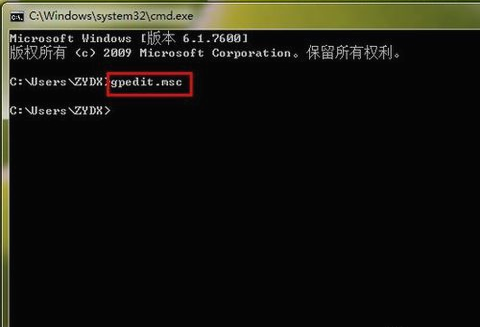
然后依次打开“计算机配置”,“管理模板”,“系统”和“Internet 通信管理”,然后再点击“Internet 通信设置”。在列表中找到并双击“关闭 Windows 网络连接状态指示器活动测试”,然后点击“已启用”(默认未配置)。

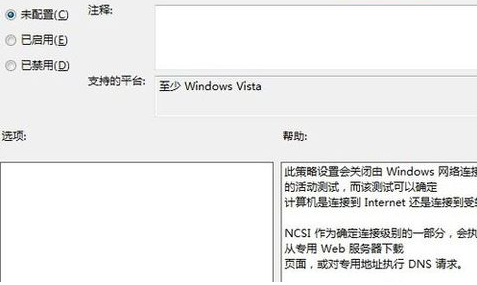
说到“无internet访问权限”就必须得说到路由器,因为路由器是自动分配IP地址的,当为不同的电脑分配同样一个IP地址的时候就会出现这个问题,那么我们只要重新启动路由器让它再次分配IP地址就能解决问题了。
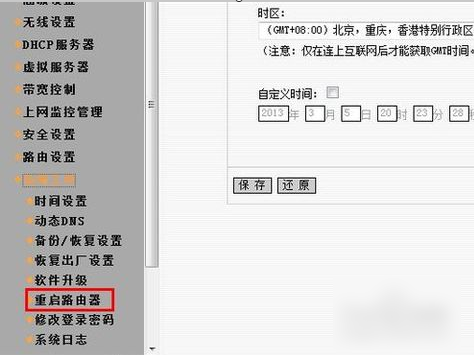
以上就是关于Win7旗舰版无Internet访问权限解决方法了,系统之家还有更多关于Win7系统的介绍噢~





















